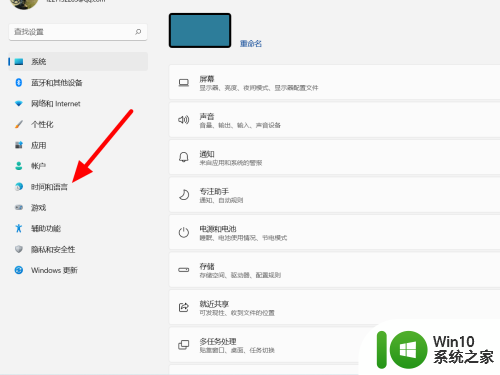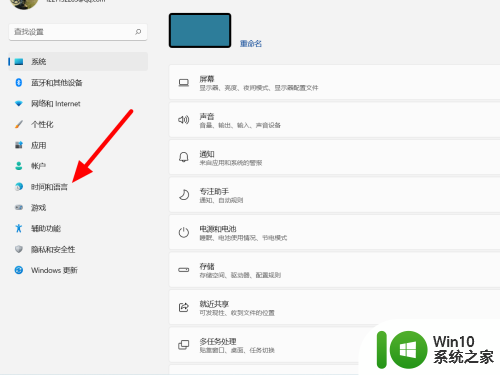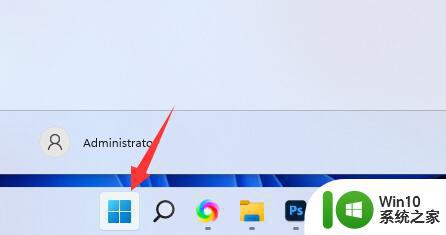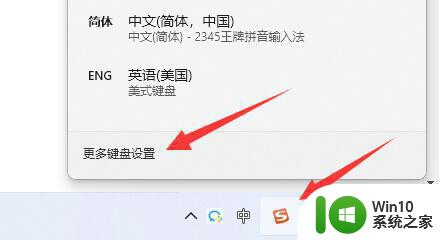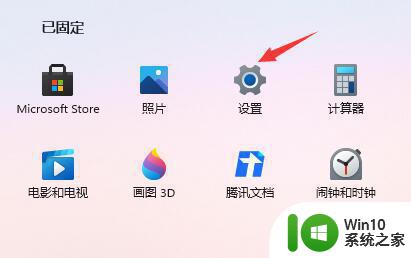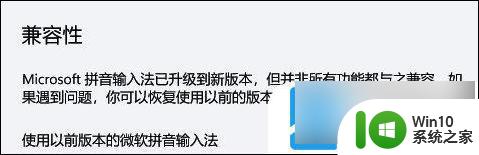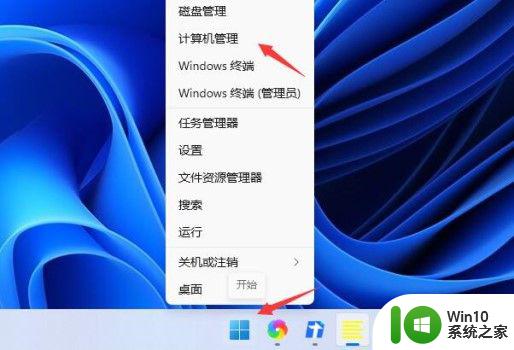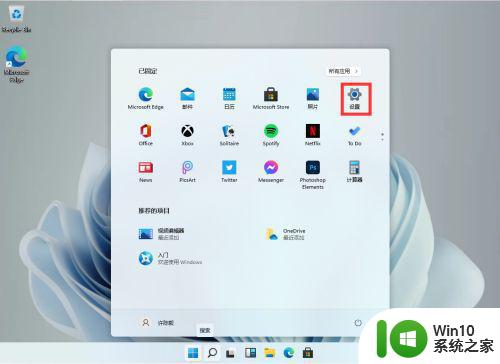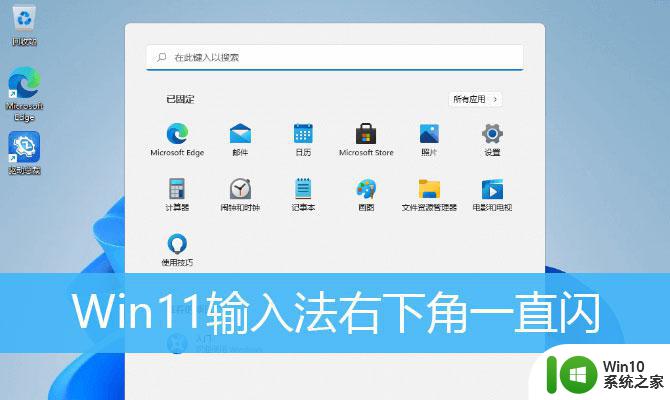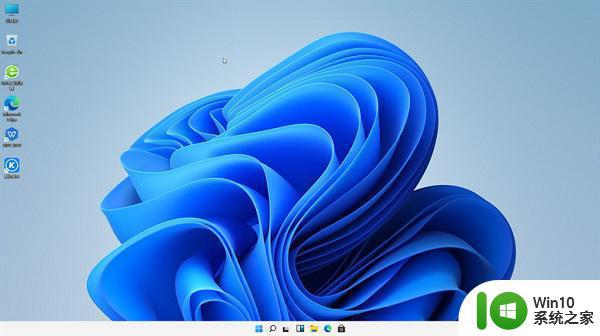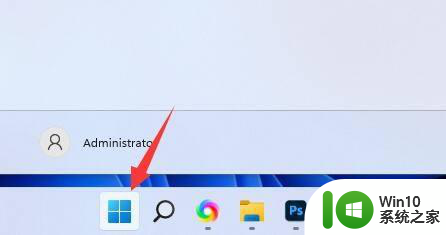win11系统无法输入中文怎么办 win11电脑怎么设置可以打汉字
更新时间:2023-06-19 17:50:55作者:xiaoliu
win11系统无法输入中文怎么办,Win11系统是微软推出的最新操作系统,虽然它带来了很多新的功能和体验,但是有些用户在使用过程中遇到了问题,比如无法输入中文,这个问题可能会让很多用户感到困惑和烦恼,但实际上解决起来并不难。下面就来介绍一下Win11电脑怎么设置可以打汉字的方法。
具体步骤如下:
1、首先我们要确保自己已经下载安装了中文输入法,或者第三方输入法软件。
2、如果添加完输入法,还是无法打汉字,那么就需要开启相关服务了。
3、首先右键开始菜单,找到其中的“计算机管理”.
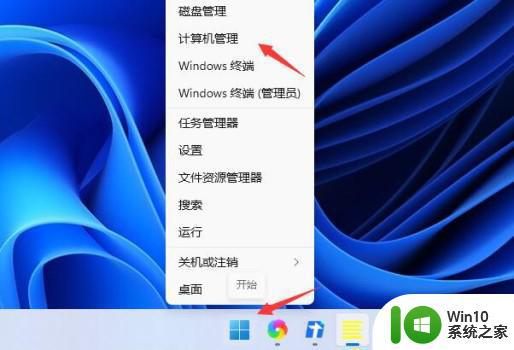
4、然后依次进入“任务计划程序”-“任务计划程序库”-“Microsoft”-“Windows”。
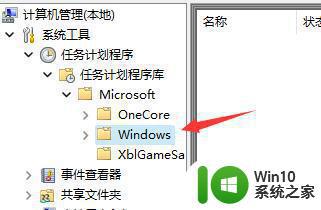
5、接着在其中找到“textservicesframework”,单击点开。
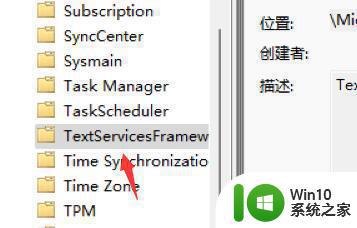
6、然后在右侧找到图示程序,右键选中它,点击“运行”即可。
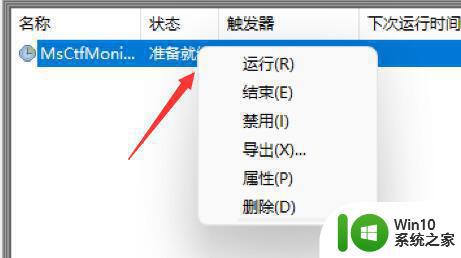
以上是解决Win11系统无法输入中文的全部步骤,如果您遇到了相同的问题,可以参考本文提供的解决方案进行修复,希望这篇文章能够对您有所帮助。